Acer ASPIRE E1-531G – страница 64
Инструкция к Ноутбуку Acer ASPIRE E1-531G

iii
Informácie pre vašu bezpečnost’ a
pohodlie
Pokyny k bezpečnosti
Starostlivo si prečítajte tieto pokyny. Uschovajte tento dokument pre prípadné
použitie v budúcnosti. Dodržiavajte všetky upozornenia a pokyny vyznačené na
výrobku.
SlovenčinaSlovenčina
Pred čistením výrobok vypnite
Pred čistením odpojte tento výrobok z elektrickej zásuvky. Nepoužívajte tekuté
čistiace prostriedky a čistiace spreje. Na čistenie použite navlhčenú tkaninu.
UPOZORNENIE týkajúce sa zástrčky pri odpájaní zariadenia
Pri zapájaní a odpájaní napájania k napájacej jednotke dodržiavajte nasledujúce
pokyny:
Pred pripojením napájacieho kábla k výstupu striedavého napätia nainštalujte
napájaciu jednotku.
Pred odobratím napájacej jednotky z počítača odpojte napájací kábel.
Ak je systém vybavený viacerými zdrojmi napájania, odpojte od systému napájanie
tak, že odpojíte všetky napájacie káble od zdroja napájania.
UPOZORNENIE týkajúce sa prístupnosti
Skontrolujte, či je napájacia zásuvka, do ktorej pripájate napájací kábel, ľahko
prístupná a umiestnená čo najbližšie k zariadeniu. Ak potrebujete odpojit’napájanie
zariadenia, zabezpečte odpojenie napájacieho kábla z elektrickej zásuvky.
UPOZORNENIE na plastové karty (len pre určité modely)
Počítač sa dodáva s plastovými kartami nainštalovanými v zásuvkách na karty.
Ochranné plastové karty chránia zásuvku pred prachom, kovovými predmetmi a
inými časticami. Plastové karty uschovajte pre prípad, že v zásuvkách nebudete
mat’ žiadne karty.
Upozornenia
• Nepoužívajte tento výrobok v blízkosti vody.
• Neukladajte tento výrobok na nestabilné vozíky, stojany a stoly. Ak výrobok
spadne, môže sa vážne poškodit’.
• Sloty a otvory sú určené na vetranie, zabezpečujú spoľahlivú činnost’ výrobku a
chránia ho pred prehriatím. Tieto otvory nesmú byt’ zakrývané ani upchávané.
Tieto otvory nesmú byt’ nikdy zakryté položením výrobku na posteľ, pohovku,
vankúš alebo iný podobný mäkký povrch. Tento výrobok nesmie byt’ nikdy
umiestnený v blízkosti radiátora alebo žiariča tepla alebo do prostredia bez
dostatočnej ventilácie.
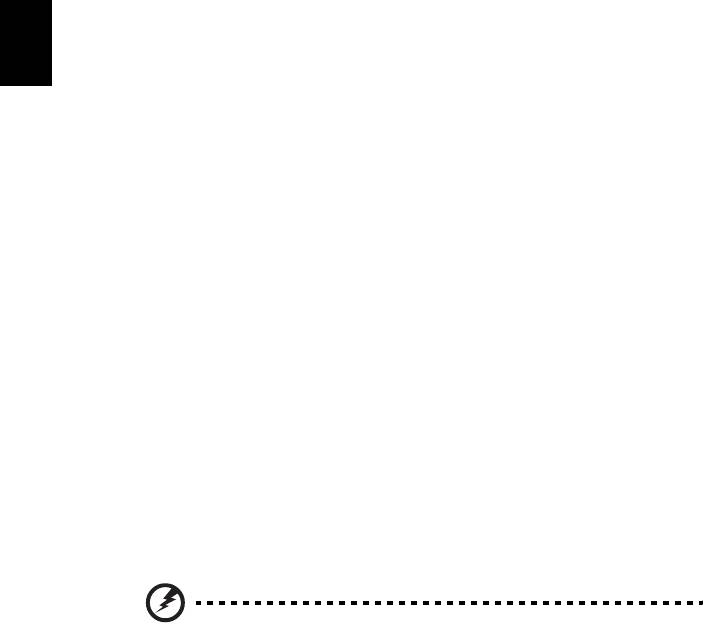
iv
• Nikdy nevkladajte žiadne predmety do výrobku cez sloty. Mohli by sa dotknút’
miest s vysokým napätím alebo spôsobit’ skrat súčiastok, čo môže mat’ za
následok požiar alebo úraz elektrickým prúdom. Nikdy nelejte na výrobok ani
žiadnu jeho čast’ kvapalinu.
• Z dôvodu ochrany pred poškodením vnútorných komponentov a vytečením
batérie neumiestňujte tento výrobok na vibrujúci povrch.
• Nikdy nepoužívajte výrobok pri športovaní, cvičení ani v žiadnom inom
vibrujúcom prostredí, ktoré by mohlo spôsobit’skrat alebo poškodenie
otáčavých zariadení, pevného disku, optickej mechaniky alebo až ohrozenie zo
strany lítiovej batérie.
• Spodná strana, časti okolo vetracích otvorov a siet’ový adaptér sa môžu
zahrievat’. Dbajte na to, aby ste sa nezranili – nedotýkajte sa ich pokožkou ani
telom.
• Zariadenie a príslušenstvo k nemu môže obsahovat’malé časti. Uschovávajte
mimo dosahu detí.
Slovenčina
• Teplota povrchu podstavca sa počas bežnej prevádzky zvyšuje, najmä pri
zapojení k napájaniu striedavým prúdom. Pri dlhodobom kontakte s holou
pokožkou môže spôsobit’ nepríjemný pocit alebo popálenie.
Používanie napájania elektrinou
• Tento výrobok musí byt’ napájaný takým typom napájania, ktorý je uvedený na
štítku na výrobku. Ak si nie ste istí dostupným typom napájania, obrát’te sa na
svojho predajcu alebo miestnu energetickú spoločnost’.
• Je zakázané klást’ na kábel napájania akékoľvek predmety. Neumiestňujte
výrobok na miesta, kde budú ľudia stúpat’ na kábel.
• Ak používate s výrobkom predlžovací kábel, uistite sa, že celková prúdová
kapacita zariadenia zapojeného do predlžovacieho kábla neprekračuje prúdovú
kapacitu predlžovacieho kábla. Uistite sa tiež, či celková kapacita všetkých
výrobkov zapojených do elektrickej zásuvky neprekračuje kapacitu poistky.
• Nepret’ažujte elektrickú zásuvku alebo viacnásobnú zásuvku tým, že do nej
zapojíte príliš veľa zariadení. Celkové zat’aženie systémom nesmie presiahnut’
80% menovitého výkonu prípojky. Ak používate viacnásobnú zásuvku, celkové
zat’aženie systémom nesmie presiahnut’ 80% jej menovitého výkonu.
• AC adaptér tohto výrobku je vybavený trojžilovým uzemneným konektorom.
Konektor napájania je určený len pre uzemnenú elektrickú zásuvku. Pred
pripojením AC adaptéra sa presvedčte, či je elektrická zásuvka správne
uzemnená. Nezapájajte konektor do neuzemnenej elektrickej zásuvky.
Podrobnosti získate od svojho elektrikára.
Pozor! Uzemňovací kolík je bezpečnostná funkcia. Používanie
elektrickej zásuvky, ktorá nie je správne uzemnená, môže mat’ za
následok úder elektrickým prúdom a/alebo zranenie.
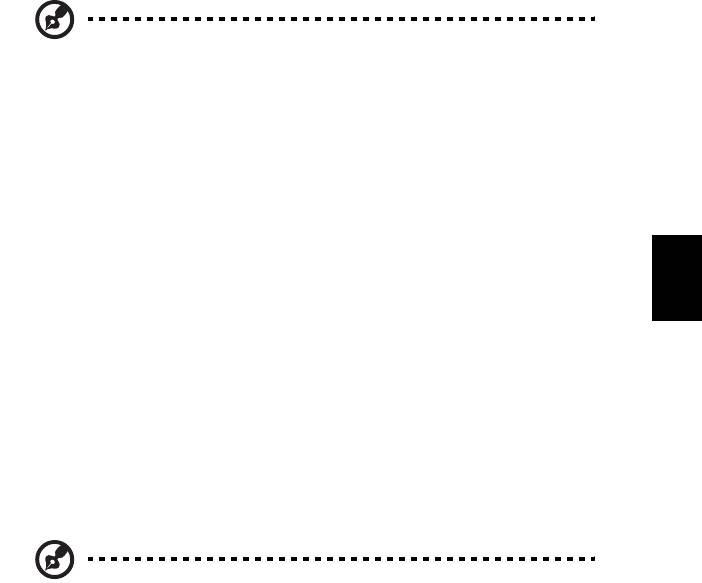
v
Poznámka: Uzemňovací kolík tiež poskytuje dobrú ochranu pred
nežiaducim šumom produkovaným inými blízko umiestnenými
elektrickými zariadeniami, ktoré môžu rušit’ výkon tohto výrobku.
• Systém možno napájat’ rôznym napätím: 100 až 120 alebo 220 až 240 V AC.
Napájací kábel dodávaný spolu so zariadením spĺňa požiadavky na používanie
v krajine/regióne, kde bol systém zakúpený. Napájacie káble, ktoré sa majú
použit’ v iných krajinách/regiónoch, musia spĺňat’ požiadavky platné v danej
krajine/regióne. Ďalšie informácie o požiadavkách na napájacie káble vám
poskytne autorizovaný distribútor alebo poskytovateľ služieb.
SlovenčinaSlovenčina
Oprava výrobku
Nepokúšajte sa opravit’ výrobok sami. Otváranie alebo odoberanie krytov môže
spôsobit’ dotyk s miestom pod vysokým napätím alebo iné riziká. Všetky opravy
prenechajte kvalifikovanému servisnému personálu.
Odpojte výrobok z elektrickej zásuvky a nahláste opravu kvalifikovanému
servisnému personálu v týchto prípadoch:
• Napájací kábel je poškodený alebo polámaný.
• Došlo k poliatiu výrobku kvapalinou.
• Výrobok bol vystavený dažďu alebo vode.
• Došlo k pádu výrobku alebo bol jeho obal poškodený.
• Výkon výrobku sa značne zmenil, čo poukazuje na nutnost’ opravy.
• Výrobok pri dodržaní prevádzkových pokynov nepracuje správne.
Poznámka: Nastavujte len tie ovládacie prvky, ktoré sú popísané v
prevádzkových pokynoch. Nesprávne nastavenie ostatných
ovládacích prvkov môže spôsobit’ poškodenie a často si vyžaduje
spoluprácu kvalifikovaného technika za účelom uvedenia výrobku do
normálneho stavu.
Pokyny na bezpečné používanie batérie
Tento prenosný počítač používa Lítium-iónovú batériu. Nepoužívajte ho vo vlhkom,
mokrom a korozívnom prostredí. Nevkladajte, neukladajte ani nechávajte svoj
výrobok na zdroji tepla ani v jeho blízkosti, na mieste s vysokou teplotou, na
priamom slnečnom svetle, v mikrovlnnej rúre alebo pretlakovej nádobe a
nevystavujte výrobok teplotám vyšším ako 60°C (140°F). Pri nedodržaní týchto
pokynov môže dôjst’ k úniku kyseliny z batérie, prehrievaniu, výbuchu alebo
vznieteniu, ktoré môžu spôsobit’ úraz alebo poškodenie. Batériu neprepichujte,
neotvárajte ani ju nerozoberajte. Ak batéria vytečie a prídete do styku s vytečenou
kvapalinou, opláchnite sa dôkladne vodou a ihneď vyhľadajte lekársku pomoc.
Z bezpečnostných dôvodov a kvôli predĺženiu výdrže batériu nenabíjajte pri
teplotách nižších ako 0°C (32°F) alebo vyšších ako 40°C (104°F).
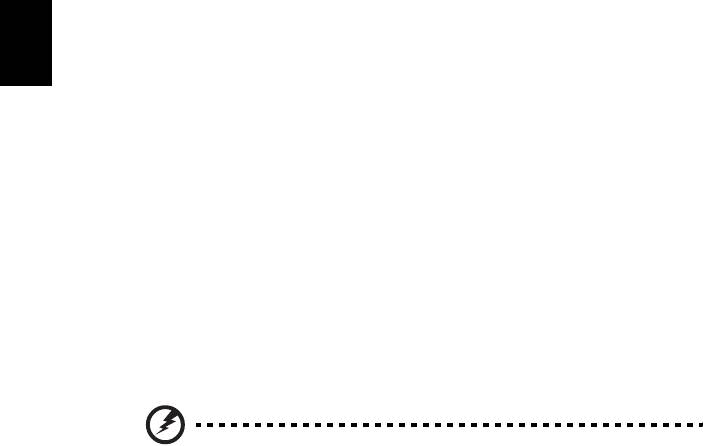
vi
Nová batéria dosiahne plný výkon až po dvoch alebo troch úplných cykloch nabitia a
vybitia. Batériu možno nabit’ a vybit’ niekoľko stokrát, ale časom sa batéria
opotrebuje. Keď sa prevádzkový čas viditeľne skráti pod bežnú úroveň, zakúpte
novú batériu. Používajte len batérie schválené spoločnost’ou Acer. Používajte len
schválené batérie. Batériu nabíjajte len nabíjačkou, ktorá je schválená a určená pre
toto zariadenie.
Batériu používajte výhradne na určený účel. Nikdy nepoužívajte žiadnu poškodenú
nabíjačku ani batériu. Batériu neskratujte. K náhodnému skratu môže dôjst’ vtedy, ak
nejaký kovový predmet (napríklad minca, sponka alebo pero) prepojí kladný (+) a
záporný (–) kontakt batérie (kontakty sú kovové pásiky na batérii). Môže sa to stat’,
ak prenášate batériu napríklad vo vrecku alebo v peňaženke. Skratovanie kontaktov
môže poškodit’ batériu alebo dotýkajúci sa predmet.
Kapacita a výdrž batérie sa skrátia, ak batériu necháte na teplom alebo chladnom
mieste, napríklad v zatvorenom automobile v lete alebo v zime. Pokúste sa batériu
nechávat’ v prostredí s teplotou od 15°C do 25°C (59°F až 77°F). Zariadenie s
Slovenčina
prehriatou alebo chladnou batériou nemusí dočasne pracovat’ správne ani v
prípade, že je batéria úplne nabitá. Výkon batérie bude výrazne obmedzený najmä
pri veľmi nízkych teplotách počas mrazu.
Nevhadzujte batérie do ohňa, mohli by explodovat’. K výbuchu môže dôjst’ aj v
prípade, že je batéria poškodená. Použité batérie likvidujte v súlade s miestnymi
predpismi. Ak je to možné, recyklujte ich. Nevyhadzujte batérie spolu s domovým
odpadom.
Bezdrôtové zariadenia môžu byt’ náchylné na rušenie batériou a môže to ovplyvnit’
ich výkon.
Výmena batérie
Prenosný počítač používa lítiové batérie. Pri výmene batérie používajte rovnaký typ,
aký bol dodaný s výrobkom. Pri používaní inej batérie hrozí riziko požiaru alebo
explózie.
Pozor! Pri nesprávnom zaobchádzaní s batériami hrozí ich
výbuch. Je zakázané rozoberat’ batérie a vhadzovat’ ich do ohňa.
Ukladajte ich mimo dosah detí. Použité batérie likvidujte podľa
vašich miestnych predpisov.
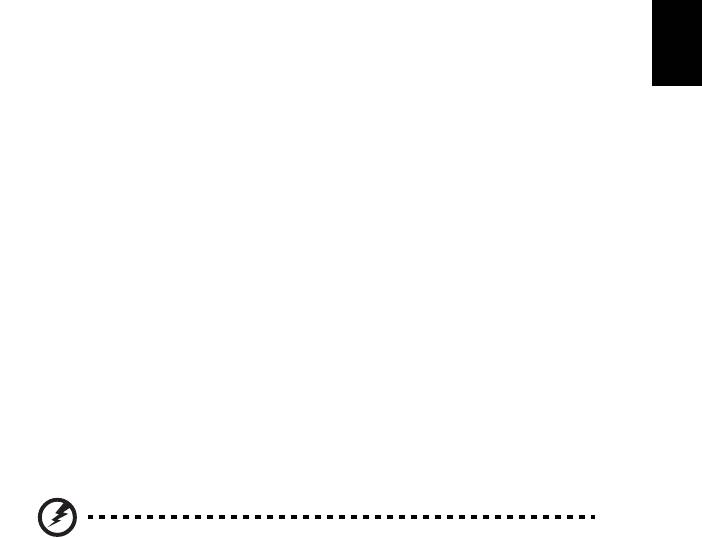
vii
Upozornenie pre zariadenia s optickou
mechanikou (len pre určité modely)
Pozor: Toto zariadenie obsahuje laserový systém, ktorý je klasifikovaný ako
"LASEROVÉ ZARIADENIE 1.TRIEDY". V prípade akýchkoľvek problémov so
zariadením sa spojte s najbližším AUTORIZOVANÝM servisným strediskom.
Zabráňte priamemu pôsobeniu laserového lúča – nepokúšajte sa demontovat’ kryt.
LASEROVÉ ZARIADENIE 1.TRIEDY
POZOR: PRO OTVORENÍ HROZÍ NEVIDITEĽNÉ LASEROVÉ ŽIARENIE.
VYVARUJTE SA OŽIARENIA LÚČOM.
APPAREIL A LASER DE CLASSE 1 PRODUIT
SlovenčinaSlovenčina
LASERATTENTION: RADIATION DU FAISCEAU LASER INVISIBLE EN CAS
D’OUVERTURE. EVITTER TOUTE EXPOSITION AUX RAYONS.
LUOKAN 1 LASERLAITE LASER KLASSE 1
VORSICHT: UNSICHTBARE LASERSTRAHLUNG, WENN ABDECKUNG
GEÖFFNET NICHT DEM STRAHLL AUSSETZEN
PRODUCTO LÁSER DE LA CLASE I
ADVERTENCIA: RADIACIÓN LÁSER INVISIBLE AL SER ABIERTO. EVITE
EXPONERSE A LOS RAYOS.
ADVARSEL: LASERSTRLING VEDBNING SE IKKE IND I STRLEN.
VARO! LAVATTAESSA OLET ALTTINA LASERSTEILYLLE.
VARNING: LASERSTRLNING NR DENNA DEL R ÖPPNAD LTUIJOTA
STEESEENSTIRRA EJ IN I STRLEN
VARNING: LASERSTRLNING NAR DENNA DEL R ÖPPNADSTIRRA EJ IN I
STRLEN
ADVARSEL: LASERSTRLING NAR DEKSEL PNESSTIRR IKKE INN I STRLEN
Bezpečnost’ telefónnej linky
• Pred opravou alebo rozoberaním tohto zariadenia je potrebné odpojit’ všetky
telefónne linky zo zásuvky.
• Vyvarujte sa používania telefónu (iného než bezdrôtového) počas búrky. Hrozí
úraz elektrickým prúdom spôsobený bleskom.
Pozor! Z bezpečnostných dôvodov nepoužívajte pri pridávaní
alebo výmene komponentov nekompatibilné súčiastky.
O možnostiach zakúpenia sa poraďte so svojim lokálnym
distribútorom.
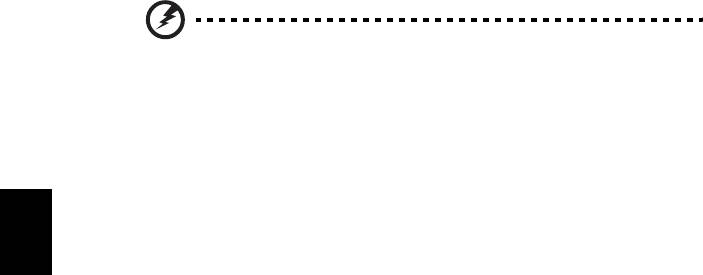
viii
Prevádzkové prostredie
Pozor! Z bezpečnostných dôvodov pri nasledujúcich
podmienkach vypnite všetky zariadenia s bezdrôtovým alebo
rádiofrekvenčným prenosom. Medzi takéto zariadenia patria:
bezdrôtová siet’LAN (WLAN), Bluetooth alebo 3G (ale aj iné).
Nezabudnite dodržiavat’špeciálne predpisy týkajúce sa niektorých oblastí a vždy
vypnite svoje zariadenie, keď je jeho používanie zakázané alebo vtedy, ak môže
spôsobit’rušenie alebo hrozí nebezpečenstvo. Zariadenie používajte len v jeho
bežných prevádzkových polohách. Toto zariadenie spĺňa smernice pre vystavenie
účinkom rádiofrekvenčného žiarenia pri bežnom používaní. Aby bolo prenášanie
súborov a správ úspešné, zariadenie vyžaduje pripojenie k sieti v dobrej kvalite. V
určitých prípadoch môže prebiehat’prenos súbor alebo správ s oneskorením až do
Slovenčina
doby, kým bude takéto pripojenie k dispozícii. Skontrolujte, či sú hore uvedené
pokyny k odstupu dodržiavané, kým nebude prenos dokončený. Časti zariadenia sú
magnetické. Kovové materiály môžu byt’prit’ahované k zariadeniu. Osoby so
sluchovými pomôckami by nemali držat’zariadenie blízko ucha so sluchovou
pomôckou. Neumiestňujte blízko zariadenia kreditné karty ani iné magnetické
úložné médiá, pretože informácie na nich uložené môžu byt’vymazané.
Lekárske prístroje
Prevádzka akéhokoľvek zariadenia s rádiovým prenosom (vrátane bezdrôtových
telefónov) môže rušit’funkčnost’nedostatočne chránených lekárskych prístrojov.
Ak máte nejaké otázky, obrát’te sa na lekára alebo na výrobcu lekárskeho prístroja
so žiadost’ou o informácie, či je lekársky prístroj dostatočne chránený pre externou
rádiofrekvenčnou energiou. Ak sa nachádzate v nejakom zdravotníckom zariadení,
kde to predpisy zakazujú, vypnite svoje zariadenie. Nemocnice a zdravotné
strediská môžu používat’prístroje, ktoré sú citlivé na externé rádiofrekvenčné
prenosy.
Kardiostimulátory Výrobcovia kardiostimulátorov odporúčajú v záujme ochrany
pred možným rušením kardiostimulátora, aby bola vzdialenost’medzi bezdrôtovými
zariadeniami a kardiostimulátorom minimálne 15,3 cm (6 palcov). Tieto odporúčania
sú v súlade s nezávislým výskumom a odporúčaniami Výskumu bezdrôtovej
technológie (Wireless Technology Research). Osoby s kardiostimulátorom musia
dodržiavat’nasledujúce pokyny:
• Držte zariadenie vždy vo vzdialenosti najmenej 15,3 cm (6 palcov) od
kardiostimulátora.
• Nenoste zariadenie blízko kardiostimulátora, ak je zapnuté. Ak máte
podozrenie na rušenie, vypnite zariadenie a premiestnite ho.
Sluchové pomôcky Niektoré digitálne bezdrôtové zariadenia môžu rušit’sluchové
pomôcky. Ak dôjde k rušeniu, obrát’te sa na svojho poskytovateľa služby.

ix
Vozidlá
Rádiofrekvenčné signály môžu ovplyvňovat’ nesprávne nainštalované alebo
nedostatočne tienené elektronické systémy v motorových vozidlách, napríklad
elektronické vstrekovacie palivové systémy, elektronické protišmykové
(protiblokovacie) brzdové systémy, elektronické systémy ovládania rýchlosti a
systémy airbag. Ak potrebujete ďalšie informácie, obrát’te sa na výrobcu vozidla
alebo iného doplnkového vybavenia (alebo na jeho zástupcov). Opravovat’alebo
inštalovat’zariadenie do vozidla môže len kvalifikovaný personál. Nesprávna
inštalácia alebo oprava môžu byt’nebezpečné a spôsobit’neplatnost’záruky na
zariadenie. Pravidelne kontrolujte, či sú všetky bezdrôtové zariadenia vo vozidle
nainštalované správne a funkčné. Neuskladňujte ani nedržte v blízkosti zariadenia,
SlovenčinaSlovenčina
jeho súčastí a doplnkov žiadne horľavé kvapaliny, plyny ani žiadne výbušné
materiály. Nezabudnite, že vo vozidlách vybavených systémom airbag sa môže pod
vplyvom veľkého tlaku airbag nafúknut’. Neumiestňujte do blízkosti airbagu ani do
priestoru nafúknutia airbagu žiadne predmety, vrátane nainštalovaných alebo
prenosných bezdrôtových zariadení. Ak je bezdrôtové zariadenie určené na
používanie vo vozidle nesprávne nainštalované a airbag sa nafúkne, môže dôjst’k
vážnemu úrazu. Používanie zariadenia počas letu v lietadle je zakázané. Pred
nástupom na palubu lietadla vypnite zariadenie. Používanie bezdrôtových zariadení
v lietadle môže byt’prevádzke lietadla nebezpečné, ruší bezdrôtovú telefónnu siet’a
môže byt’nezákonné.
Potenciálne výbušné prostredie
Keď sa nachádzate v oblasti s potenciálne výbušnou atmosférou, vypnite svoje
zariadenie a dodržiavajte všetky značky a pokyny. Medzi potenciálne výbušné
atmosféry patria oblasti, kde sa odporúča vypnút’ motor vozidla. Rádiové vlny môžu
v takomto prostredí spôsobit’ výbuch alebo požiar, ktoré môžu mat’ za následok
poškodenie zdravia alebo dokonca smrt’. Vypnite svoj prenosný počítač v blízkosti
čerpacích staníc. Dodržiavajte obmedzenia používania rádiových zariadení v
skladoch paliva, chemických továrňach alebo tam, kde dochádza k odstreľovacím
prácam. Oblasti s potenciálne výbušnou atmosférou sú často (avšak nie vždy) jasne
označené. Patria sem podpalubia na člnoch, zariadenia na prepravu alebo
skladovanie chemických látok, vozidlá jazdiace na skvapalnený plyn (napríklad
propán-bután) a oblasti, kde vzduch obsahuje chemikálie alebo častice, ako sú
zrnká, prach alebo kovové častice. Nezapínajte svoj prenosný počítač na miestach,
kde je zakázané používanie bezdrôtových telefónov, alebo tam, kde môže
spôsobovat’ rušenie alebo predstavovat’ nebezpečenstvo.
Tiesňové volanie
Upozornenie: Pomocou tohto zariadenia nemožno uskutočňovat’tiesňové volania.
Ak chcete volat’tiesňovú linku, musíte volit’číslo pomocou mobilného telefónu alebo
iného telefónneho hlasového systému.
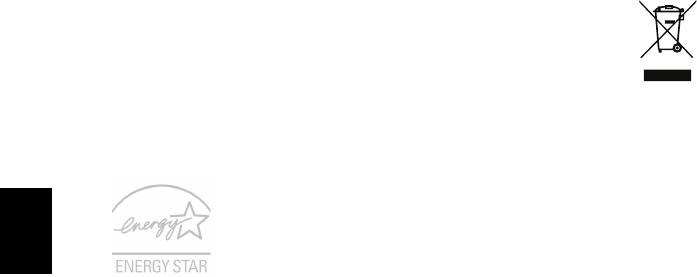
x
Pokyny na likvidáciu
Po vyradení z prevádzky toto elektronické zariadenie nezahadzujte do
odpadu. V záujme minimalizovania dopadov na životné prostredie a jeho
ochrany prosím recyklujte. Podrobné informácie o pokynoch na
likvidáciu elektrických a elektronických zariadení (Waste from Electrical
and Electronics Equipment - WEEE) nájdete na
www.acer-group.com/public/Sustainability
ENERGY STAR
Výrobky spoločnosti Acer spĺňajúce program ENERGY STAR šetria
vaše peniaze redukovaním spotreby energie a chránia životné
prostredie bez straty funkcií alebo výkonu. Spoločnost’ Acer je hrdá
na to, že naše spotrebiteľské produkty sú označené značkou
ENERGY STAR.
Slovenčina
Čo je ENERGY STAR?
Výrobky spĺňajúce program ENERGY STAR využívajú menej energie a zabraňujú
vzniku skleníkového efektu. Spĺňajú prísne smernice týkajúce sa energetickej
účinnosti vydané agentúrou Environmental Protection Agency v USA. Spoločnost’
Acer sa zaviazala ponúkat’ po celom svete také výrobky a služby, ktoré pomáhajú
spotrebiteľom šetrit’ peniaze a energiu a vylepšujú kvalitu životného prostredia.
Čím viac energie dokážeme ušetrit’ vyššou energetickou účinnost’ou, tým viac
zredukujeme tvorbu skleníkového efektu a znížime nebezpečenstve klimatickej
zmeny. Ďalšie informácie nájdete na webovej stránke www.energystar.gov alebo
www.energystar.gov/powermanagement.
Výrobky Acer spĺňajúce program ENERGY STAR: (len pre určité modely)
• Produkujú menej tepla a redukujú zat’aženie chladenia a zohrievania
prostredia.
• Automaticky prechádzajú do režimu "uspania obrazovky" a "uspania
počítača" po 10, resp. 30 minútach nečinnosti.
• Prebudenie počítača z režimu spánku je možné stlačením klávesnice
alebo pohybom myšou.
• V režime "spánku" počítače ušetria viac ako 80 % energie.
ENERGY STAR a značka ENERGY STAR sú značky registrované v USA.
Tipy a informácie o pohodlnom používaní
Užívatelia počítačov sa môžu pri ich dlhotrvajúcom používaní st’ažovat’ na
namáhanie zraku a bolesti hlavy. Užívatelia sú tiež pri mnohohodinovej práci pred
počítačom vystavený riziku fyzickej ujmy. Dlhé pracovné periódy, zlé držanie tela, zlé
pracovné návyky, stres, neprimerané pracovné podmienky, zdravie osoby a iné
faktory môžu významne zvýšit’ riziko fyzickej ujmy.
Nesprávne používanie počítača môže viest’ k syndrómu karpálneho tunela, zápalom
šliach, zápalom šľachovej pošvy. Na rukách, zápästiach, pažiach, ramenách, šiji
alebo na chrbtici sa môžu objavit’ nasledovné symptómy:
• Znížená citlivost’, pocit pálenia alebo brnenia.

xi
• Bolestivost’ alebo citlivost’ na dotyk.
• Bolesti, opuchliny alebo búšenie.
• Stuhnutie alebo napätie.
• Pocit chladu alebo slabost’.
Ak máte tieto symptómy alebo nejaké iné opakujúce sa alebo pretrvávajúce t’ažkosti
a/alebo bolesti týkajúce sa používania počítača, konzultujte ich ihneď so svojim
lekárom a informujte oddelenie bezpečnosti a zdravia vašej spoločnosti.
V nasledujúcej časti nájdete niekoľko tipov na pohodlnejšie používanie počítača.
Nájdite si svoje pohodlné miesto
SlovenčinaSlovenčina
Vyhľadajte si svoje pohodlné miesto nastavením uhla monitora, používajte oporu na
nohy alebo si prispôsobte výšku sedenia tak, aby ste dosiahli maximálne pohodlie.
Dodržte nasledovné tipy:
• Vyhýbajte sa príliš dlhému zotrvaniu v jednej pevnej polohe.
• Nehrbte sa a/alebo nezakláňajte dozadu.
• Aby ste odstránili stuhnutie svalov na nohách, pravidelne vstaňte a prejdite sa.
• Doprajte svojej šiji a chrbtici krátke prestávky.
• Vyhnite sa napínaniu svalov alebo krčeniu ramien.
• Nainštalujte si správne externú obrazovku, klávesnicu a myš tak, aby pohodlne
na dosah.
• Ak pozeráte častejšie na monitor než do dokumentov, umiestnite obrazovku v
strede stola a minimalizujte tak namáhanie šije.
Dbajte na svoj zrak
Mnohohodinové pozeranie, nesprávne unavujúce okuliare alebo kontaktné šošovky,
odlesk, nadmerné osvetlenie miestnosti, zle zaostrené obrazovky, veľmi malé typy
písma a obrazovka s nízkym kontrastom môže vaše oči unavovat’. V nasledujúcej
časti nájdete odporúčania, ako redukovat’ namáhanie očí.
Oči
• Doprajte svojim očiam častejšie oddych.
• Pravidelne sa očami pozrite mimo monitora a zaostrite na vzdialenejší bod.
• Častejšie žmurkanie očí pomáha pred ich vysúšaním.
Obrazovka
• Udržiavajte obrazovku vyčistenú.
• Hlavu držte vyššie než je horný okraj obrazovky, tak aby oči smerovali pri
pozeraní na stred obrazovky smerom nadol.
• Nastavte jas a/alebo kontrast obrazovky na úroveň pohodlnú z hľadiska
vylepšenej čitateľnosti textu a jasnosti grafiky.
• Eliminujte odlesk a odrazy:
• vhodným umiestnením obrazovky vzhľadom k oknu alebo inému zdroju
svetla,
• minimalizujte osvetlenie miestnosti pomocou závesov, roliet a žalúzií,
• používajte pracovnú lampu,
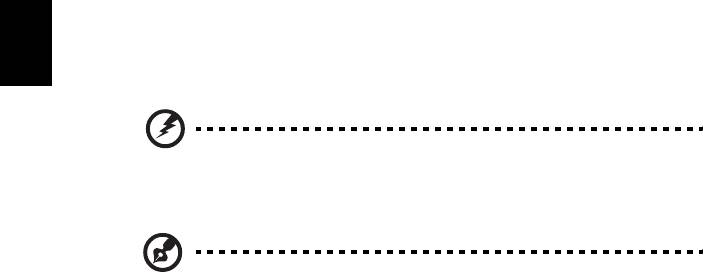
xii
• zmeňte uhol pohľadu na obrazovku,
• používajte filter na redukciu odlesku,
• používajte tienidlo obrazovky, napríklad kus lepenky predlžujúci vrchný
okraj obrazovky.
• Nenastavujte vašu obrazovku do nevhodného uhla pohľadu.
• Vyhnite sa dlhodobému pozeraniu na veľmi jasné zdroje svetla.
Vypestujte si dobré pracovné návyky
Aby bolo používanie počítača viac upokojujúce a produktívnejšie, vypestujte si
nasledovné pracovné návyky.
• Doprajte si častejšie a pravidelne krátke prestávky.
• Urobte niekoľko strečingových cvičení.
• Ak je to možné, častejšie sa nadýchajte čistého vzduchu.
Slovenčina
• Pravidelne cvičte a udržiavajte svoje telo zdravé.
Pozor! Neodporúčame vám používat’ počítač na pohovke alebo v
posteli. Ak to nie je nevyhnutné, pracujte len v krátkych
časových intervaloch, pravidelne si doprajte prestávku a
strečingové cvičenia.
Poznámka: Ďalšie informácie nájdete v časti "Predpisy a poznámky
o bezpečnosti" na strane 57.

xiii
Hneď na úvod
Radi by sme vám poďakovali za rozvoj prenosných počítačov série Acer - vašej
voľby pre vaše mobilné počítačové potreby.
Vaše príručky
Aby sme vám pomohli s používaním prenosného počítača Acer, vytvorili sme pre
vás sadu príručiek:
V prvom rade plagát nastavenia, ktorý vám pomôže začat’ s nastavením počítača.
Dokument Používateľská príručka pre Aspire obsahuje užitočné informácie
SlovenčinaSlovenčina
týkajúce sa všetkých modelov v produktovom rade Aspire. Obsahuje základné témy,
napríklad o používaní klávesnice a zvuku atď. Majte teda na pamäti, že
Používateľská príručka občas obsahuje informácie o funkciách alebo
vlastnostiach, ktorými sú vybavené iba určité modely produktovej série, ale model,
ktorý si zakúpili, nimi nemusí byt’ vybavený. Opis takýchto funkcií je v texte
označený poznámkou v zmysle „len pre určité modely“.
Obsahom dokumentu Stručná príručka sú základné funkcie a vlastnosti vášho
nového počítača. Informácie o tom, ako vám počítač pomôže byt’ produktívnejší,
nájdete v dokumente Používateľská príručka pre Aspire. Táto príručka obsahuje
podrobné informácie o systémových programoch, oprave dát, možnostiach
rozšírenia a riešenie problémov. Okrem toho obsahuje informácie o záruke a
všeobecné vyhlásenia k predpisom a bezpečnosti. Je dostupná vo formáte PDF a je
umiestnená vo vašom prenosnom počítači. Ak si chcete pozriet’ jej obsah,
postupujte podľa nasledovných krokov:
1V časti Štart stačí začat’ písat’ „Používateľ
“ a otvorí sa kľúčové tlačidlo Hľadat’.
2 Kliknutím na položku Používateľská príručka Acer otvoríte na počítači
dokument Používateľská príručka.
Základy starostlivosti a tipy na používanie
počítača
Zapnutie a vypnutie počítača
Ak chcete zapnút’ počítač, jednoducho stlačte a uvoľnite vypínač. Umiestnenie
tlačidla Zapnút’ nájdete v letáku nastavenia.
Ak chcete počítač vypnút’, použite jeden z týchto spôsobov:
• Použite príkaz Vypnút’ systému Windows: Stlačte kláves Windows + <C>,
kliknite na Nastavenie > Napájanie, potom kliknite na Vypnút’.
Ak potrebujete počítač vypnút’ len na chvíľu, alebo nechcete ho úplne vypínat’, dajte
ho takto do Režimu dlhodobého spánku:
• Stlačte hlavný vypínač.
Počítač v režime spánku možno zapnút’ aj stlačením klávesovej skratky pre režim
spánku <Fn> + <F4>.
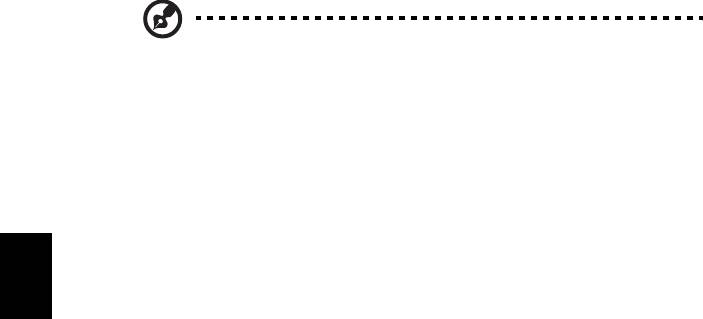
xiv
Poznámka: Ak nie je možné počítač vypnút’ bežným spôsobom,
stlačte a podržte tlačidlo Power dlhšie ako štyri sekundy. Keď vypnete
počítač a chcete ho znova zapnút’, počkajte najmenej dve sekundy
pre jeho opätovným zapnutím.
Starostlivost’ o počítač
Počítač vám bude slúžit’ tak dobre, ako sa budete o neho starat’.
• Nevystavujte počítač priamemu slnečnému svetlu. Neumiestňujte ho do
blízkosti zdrojov tepla, napríklad radiátorov.
• Nevystavujte počítač teplotám nižším než 0°C (32°F) alebo vyšším ako
50°C (122°F).
Slovenčina
• Vyvarujte sa pôsobeniu magnetických polí na počítač.
• Nevystavujte počítač pôsobeniu dažďa alebo vlhka.
• Nelejte na počítač vodu alebo inú kvapalinu.
• Chráňte počítač pred silným otrasom a vibráciou.
• Nevystavujte počítač pôsobeniu prachu a špiny.
• Nikdy neumiestňujte žiadne predmety na počítač.
• Obrazovku počítača zatvárajte opatrne.
• Nikdy neumiestňujte počítač na nerovné plochy.
Starostlivost’ o AC adaptér
Tu je niekoľko rád k starostlivosti o AC adaptér:
• Nezapájajte adaptér do žiadneho iného zariadenia.
• Nestúpajte na kábel napájania ani na neho neumiestňujte žiadne t’ažké
predmety. Kábel napájania a ostatné káble umiestňujte tak, aby nikomu
neprekážali.
• Pri odpájaní napájacieho kábla ho nat’ahajte za kábel, ale za zástrčku.
• Ak používate predlžovací kábel, celková prúdová kapacita pripojeného
zariadenia by nemala prekročit’ prúdovú kapacitu kábla. Taktiež celková
kapacita všetkých zariadení zapojených do elektrickej zásuvky nesmie
prekročit’ kapacitu poistky.

xv
Starostlivost’ o batériu
Zopár rád k starostlivosti o batériu:
• Používajte len batérie rovnakého typu. Pred vyberaním alebo výmenou batérie
počítač vypnite.
• Batérie nerozoberajte. Ukladajte ich mimo dosah detí.
• Použité batérie likvidujte podľa vašich miestnych predpisov. Ak je možné,
recyklujte ich.
Čistenie a údržba
SlovenčinaSlovenčina
Keď čistíte počítač, postupujte nasledovne:
1 Vypnite počítač a vyberte batériu.
2 Odpojte AC adaptér.
3 Používajte mäkkú navlhčenú tkaninu. Nepoužívajte tekuté ani aerosólové
čistiace prostriedky.
Ak sa prihodí jedna z týchto vecí:
• Počítač spadol alebo bol poškodený
• Počítač nepracuje obvyklým spôsobom
Pozrite si prosím "Často kladené otázky" na strane 50.

xvi
Slovenčina
Informácie pre vašu bezpečnost’ a pohodlie iii
Pokyny k bezpečnosti iii
Upozornenie pre zariadenia s optickou mechanikou
(len pre určité modely) vii
Prevádzkové prostredie viii
Lekárske prístroje viii
Vozidlá ix
Potenciálne výbušné prostredie ix
Tiesňové volanie ix
Pokyny na likvidáciu x
Obsah
ENERGY STAR x
Tipy a informácie o pohodlnom používaní x
Hneď na úvod xiii
Vaše príručky xiii
Základy starostlivosti a tipy na používanie počítačaxiii
Zapnutie a vypnutie počítačaxiii
Starostlivost’ o počítač xiv
Starostlivost’ o AC adaptér xiv
Starostlivost’ o batériu xv
Čistenie a údržba xv
Dotyková plocha 1
Základy používania dotykovej plochy
(pre modely so samostatnými tlačidlami) 1
Základy používania dotykovej plochy
(pre modely so zabudovanými tlačidlami) 2
Gestá na dotykovej ploche 3
Používanie klávesnice 4
Lock klávesy a vstavaná číselná klávesnica* 4
Klávesové skratky 5
Oprava 6
Vytvorenie zálohy pre opravu 6
Vytvorenie zálohy ovládačov a aplikácií 9
Oprava systému 10
Preinštalovanie ovládačov a aplikácií 11
Návrat do predchádzajúceho obrazu systému 13
Návrat systému do jeho výrobného stavu 13
Oprava zo systému Windows 14
Oprava zo zálohy pre opravu 16
Acer Backup Manager 19
Acer clear.fi 21
Prehľadávanie médií a fotografií 21
Zdieľané súbory 21
Ktoré zariadenia sú kompatibilné? 22
Prehrávanie na inom zariadení 22
Správa napájania 23
Úspora energie 23
Vypnutie funkcie Rýchle spustenie 23
Batéria 25
Vlastnosti batérie 25
Nabíjanie batérie 26
Optimalizácia životnosti batérie 26
Kontrola kapacity batérie 27
Upozornenie na vyčerpanie batérie 27
Inštalácia a vyberanie batérie 28
Vezmite si svoj prenosný počítač so sebou 29
Odpojenie od stolného počítača29
Prenášanie 29
Príprava počítača29
Čo so sebou na schôdzky 30
Prenášanie počítača domov 30
Príprava počítača30
Čo vziat’ so sebou 30
Zvláštne opatrenia 31
Používanie v domácej kancelárii 31
Cestovanie s počítačom 31
Príprava počítača31
Čo vziat’ so sebou 31
Zvláštne opatrenia 32
Medzinárodné cesty s počítačom 32
Príprava počítača32
Čo vziat’ so sebou 32
Zvláštne opatrenia 32
Zabezpečenie počítača33
Používanie bezpečnostného zámku počítača33
Používanie hesiel 33
Zadávanie hesiel 34
Nastavenie hesiel 34
Možnosti rozšírenia 35
Možnosti pripojenia 35
Fax/data modem (len pre určité modely) 35
Zabudovaná funkcia siete 36
Spotrebný infračervený port (CIR)
(len pre určité modely) 36
Univerzálna sériová zbernica (USB) 37
Port IEEE 1394 (len pre určité modely) 37
High-Definition Multimedia Interface
(len pre určité modely) 38
ExpressCard (len pre určité modely) 38
Inštalácia pamäte (len pre určité modely) 39
Sledovanie televízie pomocou aplikácie
Windows Media Center 41
Zvoľte typ vstupu 41
Sledovanie televízie pomocou voliteľnej DVB-T antény
(digitálna televízia) (u vybraných modelov) 41
Pripojenie digitálnej antény 41
Sledovanie televízie pomocou externej antény alebo
svorky kábla 42
Utilita BIOS 43
Zavádzacia sekvencia 43
Heslo 43
Používanie softvéru 43
Prehrávanie DVD filmov 43
Používanie pripojenia cez Bluetooth 45
Aktivovanie a deaktivovanie Bluetooth 45
Pridanie zariadenia s Bluetooth 46
Riešenie problémov 49
Tipy na riešenie problémov 49
Hlásenia o chybách 49
Často kladené otázky 50
Vyžiadanie služby 51
Medzinárodná záruka cestovateľa (ITW) 51
Predtým než nám zavoláte 51
Tipy a rady k používaniu systému Windows 8 53
Tri veci, ktoré by ste mali mat’ na pamäti 53
Ako otvorím kľúčové tlačidlá? 53
Ako sa dostanem do časti Štart? 53
Ako môžem preskakovat’ medzi aplikáciami? 53
Ako vypnem počítač?53
Prečo je tu nové rozhranie? 53
Ako odomknem svoj počítač?54
Ako prispôsobím svoj počítač?54
Chcem systém Windows používat’ ako predtým –
dajte mi spät’ moju pracovnú plochu! 55
Kde sú moje aplikácie? 55
Čo je ID spoločnosti Microsoft (konto)? 56
Ako pridám obľúbenú položku do programu
Internet Explorer? 56
Ako skontrolujem aktualizácie systému Windows? 56
Kde môžem získat’ ďalšie informácie? 56
Predpisy a poznámky o bezpečnosti 57
Prehlásenie FCC 57
Vyhlásenia k modemu (len pre určité modely) 58
Prehlásenie o LCD pixel 58
Regulačné prehlásenie k rádiovému zariadeniu 58
Všeobecné 58
Bezpečnostné požiadavky FCC RF 59
Kanada - Licencia vybraných zariadení s nízkym napätím
(RSS-210) 60
Ožiarenie ľudí poľom rádiových frekvencií (RSS-102) 60
LCD panel ergonomic specifications 61
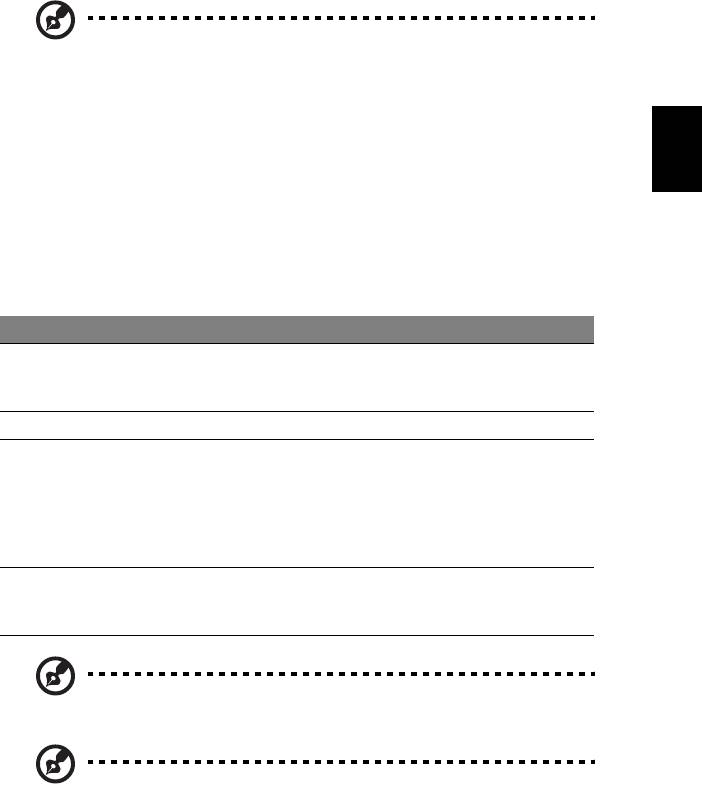
1
Dotyková plocha
Zabudovaná dotyková plocha je polohovacie zariadenie, ktoré sleduje pohyb na
svojom povrchu. To znamená, že pohybu prsta po povrchu dotykovej plochy
zodpovedá pohyb kurzora.
Poznámka: Udržiavajte dotykovú plochu a prsty suché a čisté.
Základy používania dotykovej plochy
SlovenčinaSlovenčina
(pre modely so samostatnými tlačidlami)
Nasledujúce položky znázorňujú, ako sa používa dotyková plocha s dvomi
tlačidlami.
• Pohybom prsta po dotykovej ploche pohybujete kurzorom.
• Stlačte vľavo a vpravo od dotykovej plochy umiestnené tlačidlá za účelom
výberu a vykonania funkcií. Tieto dve tlačidlá majú rovnakú funkciu ako ľavé a
pravé tlačidlo myši. Klepnutie na dotykovú plochu je rovnaké ako kliknutie
ľavým tlačidlom.
Funkcia Ľavé tlačidlo Pravé tlačidlo Dotyková plocha
Vykonat’ Kliknite dvakrát
Dvojité klepnutie (rovnakou
rýchlo za sebou.
rýchlost’ou ako dvojité
kliknutie tlačidlom myši).
Vybrat’ Kliknite raz. Klepnút’ raz.
Pretiahnut’ Kliknite a držte,
Dvojité klepnutie (rovnakou
potom pomocou
rýchlost’ou ako dvojité
prsta na dotykovej
kliknutie tlačidlom myši);
ploche pretiahnite
podržte prst pri druhom
kurzor.
klepnutí na dotykovej
ploche a pretiahnite kurzor.
Prístup do
Kliknite raz.
kontextového
menu
Poznámka: Ilustrace jsou pouze orientační. Presná konfigurácia častí
vášho PC závisí od zakúpeného modelu.
Poznámka: Keď používate dotykovú plochu, udržiavajte ju (aj prsty)
suchú a čistú. Dotyková plocha je citlivá na pohyb prsta; hčím
jemnejšie sa jej dotýkate, tým lepšie reaguje. Silnejšie klepnutie
nezvyšuje citlivost’ dotykovej plochy.
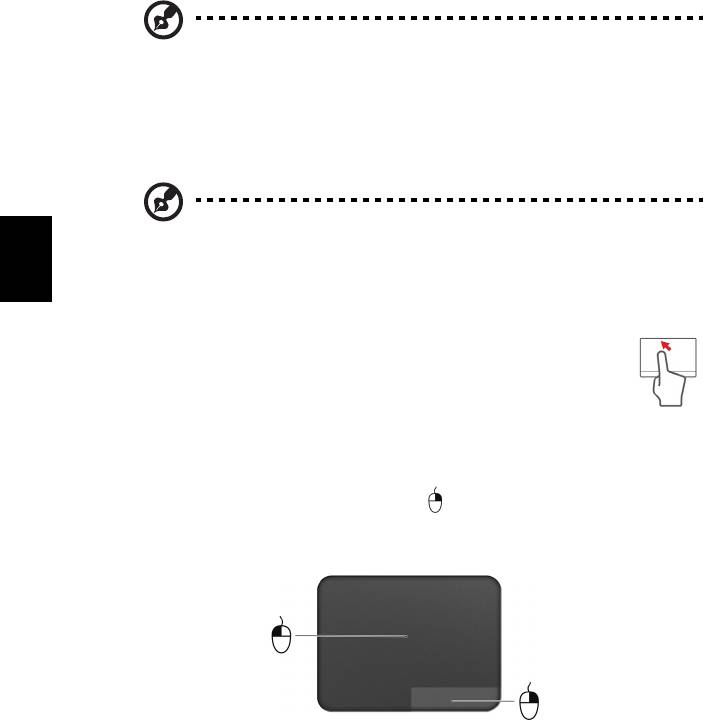
2
Poznámka: Podľa predvoleného nastavenia je funkcia vodorovného
posúvania na dotykovej ploche povolená. Môžete ju zakázat’ v
Ovládacích paneloch Windows, v nastaveniach pre Myš.
Základy používania dotykovej plochy
(pre modely so zabudovanými tlačidlami)
Poznámka: Dotyková plocha je citlivá na pohyb prsta; čím jemnejšie
sa jej dotýkate, tým lepšie reaguje. Silnejšie klepnutie nezvyšuje
citlivosť dotykovej plochy'.
Slovenčina
Kurzor je ovládaný niekoľkými základnými gestami:
• Posúvanie jedným prstom: Pohybom prsta na dotykovej ploche
pohybujete kurzorom.
• Stlačenie jedným prstom alebo klepnutie: Stlačením dotykovej
plochy alebo ľahkým klepnutím prstom sa vykonáva „kliknutie“,
ktorým sa vyberá alebo spúšťa položka. Ak chcete urobiť dvojité
klepnutie alebo „dvojité kliknutie“, rýchlo klepnutie zopakujte.
• Stlačenie jedným prstom alebo klepnutie v pravom dolnom rohu: Stlačením
pravého dolného rohu dotykovej plochy sa vykonáva „kliknutie pravým
tlačidlom myši“. Na obrazovke Štart sa tým vykonávajú príkazy aplikácie, vo
väčšine aplikácií sa tým otvára kontextové menu súvisiace s vybranou
položkou.
• Presunutie: Stlačte a podržte ľavý dolný roh dotykovej plochy, prípadne
klepnite dvakrát kdekoľvek na dotykovej ploche, potom potiahnutím prstom po
dotykovej ploche vyberte všetky položky v danej časti.




